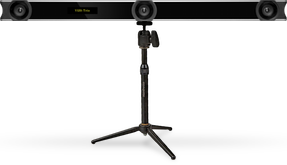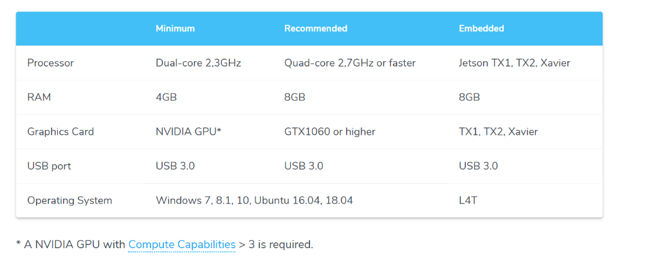Table of Contents
Projet P205: Capture du mouvement humain pour le suivi des activités de la vie quotidienne
Dataset saved in backup1 : folder AMUSAAL_DATA
1) Fonctionnement de l'Optitrack V120 Trio
Pour acquérir des données sur les activités de la vie quotidienne le capteur Optitrack V120 trio va être utilisé (Voir image 1). C’est un long appareil d’un peu plus de 50 cm sur lequel sont placés 3 capteurs d’images entoures d’anneaux de 26 LED. Chaque LED va donc émettre une onde Infrarouge continuellement. Celle-ci sera reflétée par les marqueurs (Voir image 2) placés sur le corps/ l’objet. Ainsi les capteurs récupéreront le reflet de l’onde Infrarouge ce qui permettra d’en déduire la position du marqueur. L’appareil est pré calibré.
Installation et configuration de l'appareil
Pour pouvoir utiliser l'appareil Optitrack il faut tout d'abord installer le logiciel Motive 2.1.1 sur un ordinateur. Celui est disponible ici: https://optitrack.com/downloads/motive.html Ensuite il suffit de poser l'appareil sur un trépied, de brancher l'alimentation et le cable USB entre l'appareil et l'ordinateur. Une fois l'appareil connecté, la licence Motive s'activera sur l'ordinateur.
Créer des Rigid Bodies
Une fois les marqueurs positionnés sur le corps ou l'objet celui ci sera visible sur l'écran principal de Motive, illustré par un point jaune, et sur les 3 écrans de chaque caméra. Pour créer un Rigid Body il faut créer une constellation (une forme fixe entre au minimum 3 marqueurs) en sélectionnant les marqueurs sur l'écran principal. Pour cela il suffit de cliquer sur tout les marqueurs composant la constellation en maintenant la touche SHIFT appuyée. Il faut absolument que la forme créée de constellation (en liant avec un segment les différents marqueurs) soit unique et constante. Une fois les marqueurs sélectionnés il suffit de cliquer sur contrôle + T pour créer un Rigid Body. Celui ci sera alors visible dans l'onglet View → Assets pane. Une figure est alors créée avec un point jaune central à la figure.
Prise de mesure
La prise de mesure sur Motive se fait en mode “Live” (présent en haut de l'écran principal). Il suffit de cliquer sur la touche espace pour lancer et stopper la prise de mesure. Lors de la prise de mesure l'écran principal sera entouré de rouge. De plus un fichier d'enregistrement TAK sera immédiatement crée avec comme nom la date et l'heure de la prise de mesure. Pour le voir il suffit d'aller sous l'onglet View → Data Pane. Il est possible d'enregistrer ailleurs sur l'ordinateur le fichier TAK mais par défaut il se retrouve sous User/Documents/Optitrack/Dossier avec la date du jour.
Exportation
Il est possible de revoir l'enregistrement sur Motive en cliquant sur le fichier TAK présent sous l'onglet “Data Pane”. Il est également possible d'exporter le fichier TAK en c3d ou en CSV. Pour cela il suffit de faire un clique droit dans l'onglet “Data Pane” sur le fichier TAK puis “Export”. Il est alors possible de renommer le fichier, de sélectionner le dossier de destination et de choisir l'extension voulue. Dans le fichier CSV on obtient alors des colonnes pour chaque rigid body et chaque marqueurs composant le rigid body avec les coordonnées de rotation X, Y, Z, W et de position X, Y, Z pour chaque timeframe.
2) Fonctionnement de la caméra Zed
La caméra Zed (Voir image 3) est composée de 2 caméras RGB. Elle permet d’obtenir la profondeur et les mouvements faits devant la caméra afin de cartographier l’environnement en 3D. Pour cela il suffit d’installer la suite Zed sur un ordinateur (présent dans le dossier software du drive). Une fois les logiciels installés il faut connecter la caméra Zed à l’ordinateur et lancer Zed Explorer. Il sera possible de voir les deux images renvoyées en direct par les caméras.
Installation et configuration de l'appareil
Pour utiliser l'appareil Zed il faut d'abord installer la suite de logiciel Zed avec le fichier d'installation ZED SDK 2.7 présent ici: https://www.stereolabs.com/developers/release/ Ensuite il faut lancer ZED Explorer et brancher la caméra avec l'ordinateur avec le cable USB. Normalement le logiciel détectera automatiquement la caméra utilisée.
Prise de mesure
Pour prendre des vidéos avec la caméra Zed il suffit de cliquer sur le bouton “REC” ou sur la barre d'espace pour lancer et stopper la prise de mesure. Un fichier SVO avec comme nom la qualité de la vidéo et l'heure de la prise de mesure va être crée sous user/Documents/Zed. Il est possible de modifier le dossier de destination sous l'onglet paramètres.
Exportation et traitement
La caméra Zed prend des mesures des mouvements et de la profondeur de la scene. Toutes ces données sont stockées dans le fichier SVO. Pour traiter les données et obtenir une vision 3d de la scene il faut ouvrir le fichier SVO avec le logiciel ZED Depth Viewer. Cependant pour faire ceci il faut utiliser un ordinateur avec une carte graphique performante. Ce dessus sont les spécifications requises pour ce logiciel:
Il est également possible d'extraire seulement la vidéo (gauche et droite) en AVI ou la vidéo gauche et la vue Depth en AVI. Une autre option proposée est d'obtenir un ensemble d'images PNG pour la vidéo (gauche et droite) ou la vidéo gauche et la vue Depth. Pour cela il suffit d'aller C:/Program Files (x86)/ZED SDK/samples/bin puis de lancer le programme ZED_SVO_Export.exe qui fourni les explications pour exporter les données.
3) Prise de mesure
Concernant la prise de mesure, le choix a été de combiner les données Motive et Zed. Il a donc fallu fixer le capteur et la caméra sur le meme trépied. Des mouvements d'activités de la vie quotidienne ont été sélectionné pour chaque piece (Salon, Salle de bain, Chambre, Salle à manger, Cuisine). Pour avoir un maximum de mesure il a été demandé aux cobayes (6/7 par mouvement) d'effectuer les mouvements comme ils ont l'habitude de le faire en portant l'ensemble des marqueurs sur leur corps. Les données ont été enregistrées en TAK, CSV, SVO et AVI et placées dans une bibliothèque de données.